「Wi-Fi WALKER WiMAX 2+ NAD11」の操作環境をチェックする:注目WiMAX 2+ルータ詳細レビュー(2/3 ページ)
専用アプリ「NEC WiMAX 2+ TOOL」を使ってみる
専用アプリの「NEC WiMAX 2+ TOOL」は、AndroidとiOS向けを提供している。HSモードとNLモードの切り替え、WAN側のWiMAX/WiMAX 2+と無線LANの切り替えがスマートフォンからワンタッチでできる。休止状態への移行とリモート起動の操作も可能だ。
これ以外にも、再起動やWAN側のインターネット接続状態の確認、Webブラウザでの設定画面の呼び出しなども可能だ。Androidアプリでは常駐することで、ステータスバーにNAD11のバッテリー残量を表示したり、通知リストで電波強度を確認したりできる。
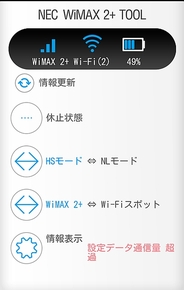
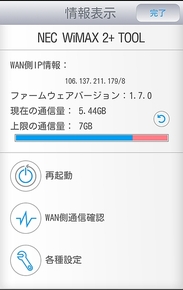 これはAndroid版の専用アプリだ。電波状態や無線LAN機器の接続数、バッテリー残量はほぼリアルタイムに確認可能。データ通信量はNAD11側で管理しており、設定値を超えると警告表示をする。現時点ではあまり意味はないので、無効でいいだろう(写真=左)。情報表示に切り替えるとデータ通信量の確認、再起動操作なども可能。NAD11はカバンなどに入れたままでまず困ることはない(写真=右)
これはAndroid版の専用アプリだ。電波状態や無線LAN機器の接続数、バッテリー残量はほぼリアルタイムに確認可能。データ通信量はNAD11側で管理しており、設定値を超えると警告表示をする。現時点ではあまり意味はないので、無効でいいだろう(写真=左)。情報表示に切り替えるとデータ通信量の確認、再起動操作なども可能。NAD11はカバンなどに入れたままでまず困ることはない(写真=右)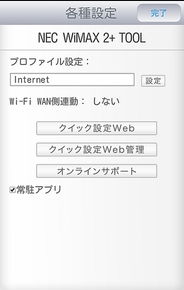
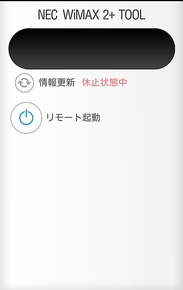 ,,各種設定画面ではプロファイル(APN)の切り替え、設定画面のWebブラウザでの呼び出しなどが可能。常駐アプリとして使うかどうかの設定も出来る。アプリからの動作モードの切替えなどを行うには設定画面にログインするためのパスワードの設定が必要だ(写真=左)。NAD11が休止状態なことを検知すると、リモート起動ボタンを表示する。このボタンにタッチすれば2〜30秒後にはNAD11経由でのインターネット接続が可能になる(写真=右)
,,各種設定画面ではプロファイル(APN)の切り替え、設定画面のWebブラウザでの呼び出しなどが可能。常駐アプリとして使うかどうかの設定も出来る。アプリからの動作モードの切替えなどを行うには設定画面にログインするためのパスワードの設定が必要だ(写真=左)。NAD11が休止状態なことを検知すると、リモート起動ボタンを表示する。このボタンにタッチすれば2〜30秒後にはNAD11経由でのインターネット接続が可能になる(写真=右)WAN側の無線LAN接続機能は、常時有効にしておくと速度はでない無線LANにつながってわずらわしいときもあるが、アプリを使って必要な場合だけ使えるのなら便利だ。
リモート起動は、休止状態のときにはNAD11がBluetoothヘッドセットデバイスとして待機していて、ペアリング操作を開始するとリモート起動する仕組みだ。アプリを提供していないPCなどからでも、Bluetooth機能があればリモート起動は可能だ。ただし、休止状態への移行は本体操作か省電力機能に頼ることになるが、PCからしか使わないというユーザーでもリモート起動のメリットは享受できる。
省電力関係では、WANと無線LANの連動機能も便利だ。NAD11が、インターネットに接続できないときはLAN側の無線LANも無効化して消費電力を抑える機能で、WiMAX圏外の移動が多い場合には省電力に有効だ。
無線LANルータとしても、据え置きタイプに相当する機能を備えている。モバイルルータにそこまで必要はないという意見もあるが、IPv4/v6対応のパケットフィルタやポートマッピング(ポートフォワーディング)に加え、MACアドレス指定でのDHCP固定割当機能もある。出先でPCとスマートフォンやタブレットなどで小さなLANを構築してファイルのやりとりを行う場合など、端末ごとにIPアドレスが固定だと便利なときがある。また、自宅で固定回線代わりに使う人にとっては無線LANルータとしての機能が充実している点は重要なポイントとなるだろう。
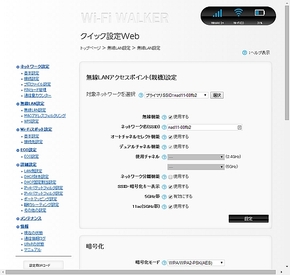
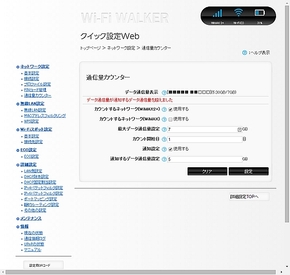 Webブラウザからの設定画面。左に並んだ設定画面の一覧だけでも無線LANルータとして多機能なことが解るだろう。無線LANは使用チャネルの自動選択機能や異なるSSID間と有線接続との通信遮断機能なども備える(写真=左)。通信量カウンターの設定画面は、WiMAX 2+だけでなくWiMAXの通信量もデータ通信量に加えることが可能だ
Webブラウザからの設定画面。左に並んだ設定画面の一覧だけでも無線LANルータとして多機能なことが解るだろう。無線LANは使用チャネルの自動選択機能や異なるSSID間と有線接続との通信遮断機能なども備える(写真=左)。通信量カウンターの設定画面は、WiMAX 2+だけでなくWiMAXの通信量もデータ通信量に加えることが可能だCopyright © ITmedia, Inc. All Rights Reserved.
アクセストップ10
- バッファロー開発陣に聞く「Wi-Fi 7」にいち早く対応したメリット 決め手は異なる周波数を束ねる「MLO」【前編】 (2024年04月22日)
- 「IBMはテクノロジーカンパニーだ」 日本IBMが5つの「価値共創領域」にこだわるワケ (2024年04月23日)
- MSIから裏配線マザーが2モデル登場! (2024年04月22日)
- あなたのPCのWindows 10/11の「ライセンス」はどうなっている? 調べる方法をチェック! (2023年10月20日)
- MetaがMR/VRヘッドセット界の“Android”を目指す 「Quest」シリーズのOSを他社に開放、ASUSやLenovoが独自の新ハードを開発中 (2024年04月23日)
- ASUS、Wi-Fi 7に対応したハイエンド仕様のゲーミング無線LANルーター (2024年04月22日)
- トランセンド、M.2 2242に対応したM.2 NVMe Gen4 SSD (2024年04月22日)
- レノボ、スリムな3辺狭額縁デザインを採用した24.5型フルHD液晶ディスプレイ (2024年04月23日)
- 「Windows 11 Home」をおトクに「Windows 11 Pro」へアップグレードする方法 (2022年04月15日)
- もう全部、裏配線でいいんじゃない? 「ASUS BTF DESIGN」が示す自作PCの新しい形 (2024年04月19日)